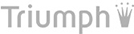![]()
Witajcie w kolejnym tutorialu!
Tym razem tutorial będzie dotyczyć narzędzia CAT, które jest dostępne dla każdego za darmo – Google Translator ToolKit! Wielu tłumaczy nawet nie wie o jego istnieniu. Większość zna tylko translator dostępny na http://translate.google.pl/.
Narzędzie CAT jakie oferuje Google ma następujące zalety:
- obsługa różnych formatów zaczynając od formatu .doc,
- tłumaczenie stron www,
- tłumaczenie maszynowe przy wykorzystaniu globalnej bazy Google,
- możliwość dodania własnej bazy TM w formacie TMX,
- możliwość dodania własnego glosariusza w formacie .csv,
- praca wielu użytkowników nad plikami,
- nadawanie użytkownikom uprawnień (edycja, odczyt, pisanie komentarzy),
- status tłumaczenia,
- analiza ilości słów,
- udostępnianie,
- podział na segmenty,
- dwa tryby widoku,
- pokazywanie ukrytych znaczników np. html’a,
- eksport przetłumaczonego pliku,
- praca w przeglądarce www.
Aby przedstawić Wam w praktyce jak wygląda tłumaczenie CAT w Google polecam obejrzeć poniższe HOW TO.
1.Aby skorzystać z tego narzędzia musimy mieć założone konto gmail. Logujemy się na stronie http://translate.google.com/toolkit
2.Po zalogowaniu się do panelu możemy wybrać plik, który chcemy tłumaczyć. Google Translator Toolkit obsługuje formaty:
- AdWords Editor Archive (.aea),
- HTML (.html),
- Microsoft Word (.doc),
- OpenDocument Text (.odt),
- zwykły tekst (.txt),
- tekst sformatowany (.rtf),
- SubRip (.srt),
- SubViewer (.sub).
Niestety dostępna wersja ma także pewne ograniczenia. Jednym z nich jest objętość dokumentu, który nie może przekraczać 1MB. Aby obniżyć wielkość pliku możemy usunąć zbędną grafikę lub wysłać plik w formacie .txt. Musimy wybrać również kombinację językową a następnie wpisujemy tytuł projektu. Opcjonalnie możemy dodać bazę TM.
3.Klikamy przeglądaj a następnie wybieramy plik.
4.Po konwersji otworzy się workflow, w którym zobaczymy tekst oryginalny oraz tłumaczony. Tłumaczenie maszynowe jest wykonane automatycznie, jednak jego jakość jest bardzo niska. Dlatego możemy sami wprowadzić poprawne tłumaczenie. CAT od Google dzieli tekst na segmenty oraz wspiera bazy TMX.
Po przetłumaczeniu danego segmentu możemy kliknąć dalej. Warto przyjrzeć się całemu interfejsowi, ponieważ wyświetla także krótką analizę pod przyciskiem „zapisz i zamknij”. Dodatkowo widzimy % wykonanego tłumaczenia.
5.Polecam włączyć pakiet narzędzi. Znajdziecie tam między innymi:
- wyniki wyszukiwania tłumaczeń,
- tłumaczenie maszynowe,
- glosariusz,
- słownik.
Okno narzędziowe będzie przydatne wtedy, gdy posiadamy bazy TM oraz glosariusze.
6.W zakładce tłumaczenie maszynowe możemy kliknąć „Użyj sugestii”. Tłumaczenie maszynowe przeprowadzone jest na podstawie globalnej bazy TM.
Naukowcy z Google zastosowali całkiem odmienny sposób na translację. W przeciwieństwie do narzędzi typu Trados, ich silnik zbudowany jest o algorytmy statystyczne. Pomysł jest świetny jednak jakość tłumaczenia wykonanego automatycznie jest zbyt kiepska, aby z niej korzystać. Potrzeba jeszcze kilku, kilkunastu lat aby baza zbudowana na algorytmie statystki pozwalała otrzymać w miarę spójne tłumaczenie. Nic nie zastąpi człowieka, jego wyobraźni, doświadczenia i indywidualnej interpretacji. Pomimo słabo działającej funkcji tłumaczenia maszynowego wiele użyteczności zaproponowanych przez narzędzia Google jest bardzo przydatna.
7.Kolejną funkcją, która wzbudza mój podziw jest funkcja udostępniania dokumentu.
Pozwala ona nam na zaproszenie osób powiązanych z danym tłumaczeniem. W tym celu należy kliknąć „Udostępnij” -> „Zaproś inne osoby…”.
8.W oknie Udostępniania możemy podać konta Google naszych współpracowników.
Dzięki uprawnieniom możemy wydzielić korektorów, obserwatora, innego tłumacza lub właściciela.
9.Gdy już przetłumaczymy nasz dokument klikamy „Zapisz i zamknij”.
10.Jak już wcześniej wspominałem możemy dodać bazę tłumaczeń TM.
W tym celu klikamy w lewym menu „Bazy tłumaczeń” a następnie klikamy „Dodaj”.
11.Google translator Toolkit obsługuje bazy TM w formacie TMX ( Translation Memory Exchange ).
Należy wprowadzić przykładową nazwę bazy tłumaczeń oraz zaznaczyć czy chcemy, aby nasza baza TM została udostępniona innym. Udostępnianie bazy, której jesteśmy właścicielem pomaga budować globalną bazę Google. Google pozwala wysłać bazy o pojemności łącznej do 50 MB. Spowodowane jest to zapewne tym, że przy zaznaczonej opcji udostępniania Google korzysta z naszych baz, aby budować własną.
12.Dodatkowo atutem jest możliwość importowania glosariuszy.
Obsługiwany format to .csv.
13.Gdy zakończysz proces tłumaczenia, przejdź do zakładki „Aktywne”. Zaznaczając checkbox przy naszym dokumencie, klikamy „Pobierz”.
Jak widać Google Translator Toolkit oferuje funkcje profesjonalnych rozwiązań, prawie za darmo. Dlaczego prawie? Ponieważ tak jak w przypadku systemu reCaptcha wykonana praca, w tym przypadku tłumaczenie pozwala budować globalną bazę, powodując tym samym, że przekład maszynowy z roku na rok będzie lepszy. Tłumaczenie maszynowe wg algorytmów Google potrzebuje jeszcze sporo czasu, aby dać zadowalające efekty. Lepsze algorytmy tłumaczenia maszynowego oparte o bazy TM posiada np. Trados ze swoim serwerem Enterprise. Jednak skorzystanie z ich serwera wymaga zakupienia licencji Professional.
Mam nadzieję, że powyższy tutorial przyda się w codziennych zmaganiach z tłumaczeniami. Z pewnością narzędzie to, jak sama jego nazwa wskazuje, przyda się przede wszystkim tłumaczom.
Tutorial możecie pobrać również w formacie:
 http://www.atominium.com/cat-tutorials/Google-Translator-Toolkit/CAT-Tutorials-3 – Google Translator Toolkit.pdf
http://www.atominium.com/cat-tutorials/Google-Translator-Toolkit/CAT-Tutorials-3 – Google Translator Toolkit.pdf
 Przejdź do treści
Przejdź do treści